ERR_INTERNET_DISCONNECTED è un messaggio di errore che è il più comune durante la navigazione in Internet. Questo errore non consente al browser di accedere e connettersi alla particolare pagina web.
Perciò, limita l'accesso degli utenti alla rete. Il riavvio del computer di solito non funziona in questo caso. È un mistero da risolvere, ma ti aiuterebbe sicuramente a sbarazzartene.
Per correggere questo errore, è importante riconoscere il colpevole. Ci sono diversi motivi che causano la visualizzazione di questo messaggio di errore nel browser.
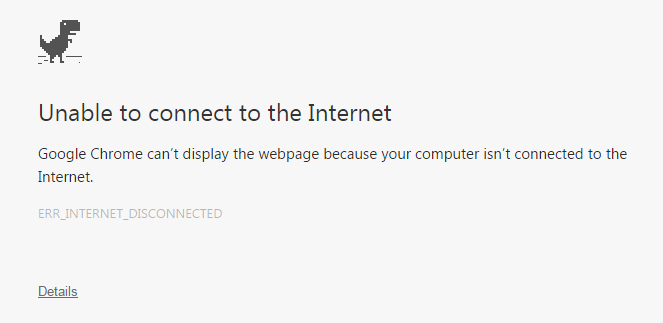
Il primo e più noto motivo è il programma antivirus installato sul tuo PC.. L'antivirus tende a proteggerti su Internet utilizzando la strategia Firewall che può anche comportare la disconnessione da Internet più volte.
La tua rete locale (LAN) o la connessione wireless potrebbe anche essere la ragione del suo aspetto. Qualche volta, un cambiamento nella LAN può influenzare la configurazione e disconnettere il PC.
I cookie e le cache del browser possono anche interrompere l'accesso a Internet.
Riconnettiti alla tua rete cablata o wireless (spegni e accendi, spegni il router / interruttore), quindi riaccendilo e ricollega il dispositivo (iPad / i phone / computer o qualsiasi altro dispositivo)
In genere, il tuo sistema non può accedere a Internet. Perciò, la prima cosa da fare è garantire la connettività (wireless o cablato) e verifica di poterti connettere al router o passare da altri dispositivi; nel caso sia wireless, prova a connettere un telefono o un dispositivo intelligente a questo router in modalità wireless e verifica se Internet funziona; nel caso sia cablato, un altro computer via ethernet al router. Questo confermerà se il router sta ricevendo Internet dal provider; Se è così, continueremo con i seguenti passaggi, ma se no, dovremo risolvere il problema con l'ISP o il provider Internet.
Soluzioni per correggere l'errore ERR_INTERNET_DISCONNECTED
Per i motivi che ho citato sopra, ci sono numerose soluzioni per risolvere questo problema. Dovresti provare i seguenti metodi e verificare se un metodo particolare funziona per te o no.
Metodo 1: correggere le impostazioni della rete locale
Uno dei motivi dell'errore ERR_INTERNET_DISCONNECTED è una modifica automatica delle impostazioni della rete locale all'interno del PC. Perciò, quando si modifica quella configurazione, puoi rimettere in funzione Internet.
Vai al Pannello di controllo premendo Win + X sulla tastiera in Windows 10 e selezionando Pannello di controllo dall'elenco. In altre versioni di Windows, puoi aprirlo dal menu di avvio. All'interno del pannello di controllo, fare clic su Opzioni Internet. Se non lo trovi, cambia la vista in piccole icone e lo vedrai.
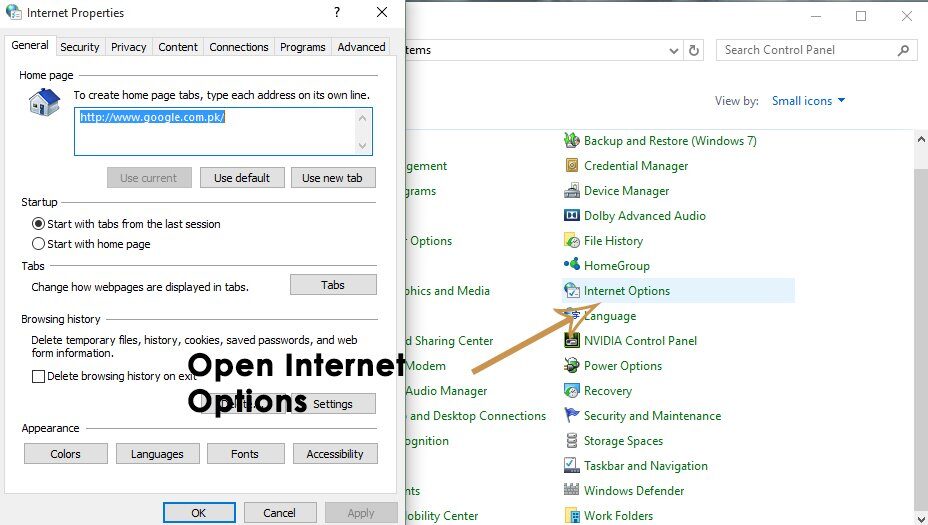
All'interno della finestra Opzioni Internet, vai alla scheda Connessioni situata in alto e fai clic su Impostazioni LAN
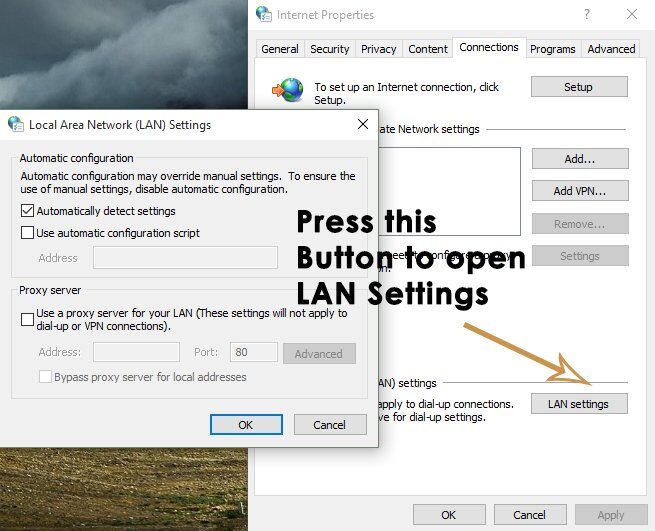
Quando in Impostazioni LAN, deseleziona ogni opzione e fai clic su OK. Funzionerebbe sicuramente per te.. Se per qualche motivo non funziona, vai alla prossima soluzione.
Metodo 2: Cancella dati di navigazione
I cookie e le cache possono interrompere la connessione alla rete. Perciò, rimuoverli risolverà il problema relativo alla connessione Internet. Segui i passaggi per cancellare i tuoi dati di navigazione dai browser famosi.
Cancella i dati di navigazione in Firefox:
Puoi cancellare i dati di navigazione nel tuo browser Firefox premendo Ctrl + Spostare + Supra. Si aprirà una nuova finestra con le opzioni predefinite. Basta fare clic sul pulsante Pulisci ora e riavviare il browser Firefox per navigare sul Web.
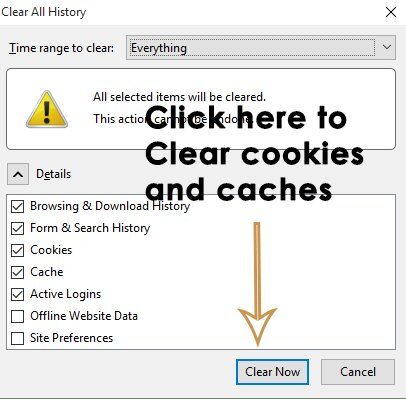
Cancella i dati di navigazione in Google Chrome:
Per eliminare i tuoi dati di navigazione in Google Chrome, tipo chrome: // cronologia nella barra degli indirizzi e fare clic sul pulsante Cancella dati di navigazione. Seleziona le caselle all'interno della finestra che appare e fai nuovamente clic sul pulsante Cancella dati di navigazione. Ripristina il cromo e controlla se funziona.
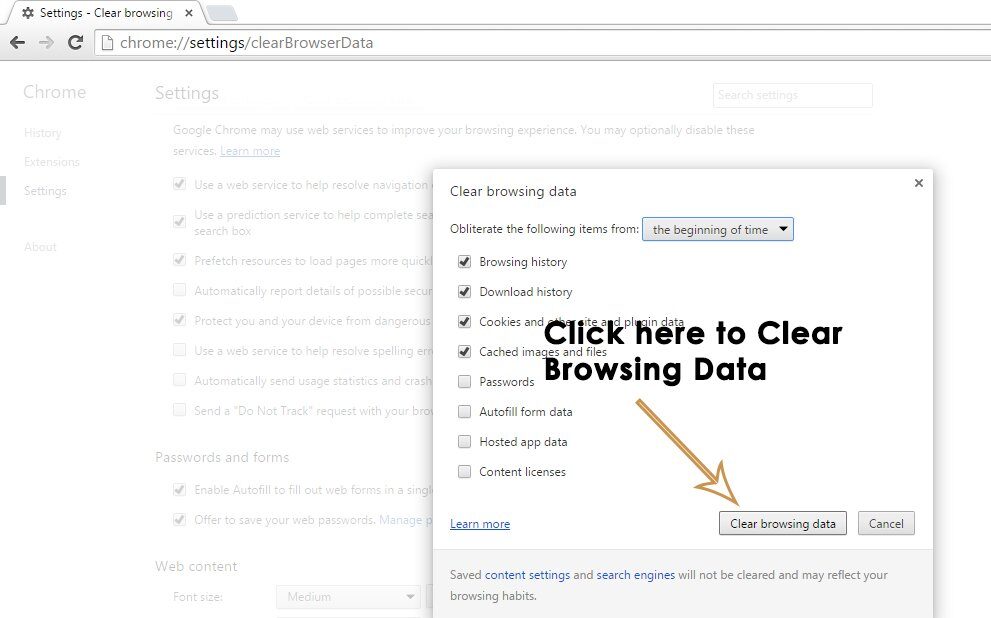
Metodo 3: reinstallare l'antivirus
Anche antivirus e firewall o altri programmi di sicurezza possono limitare l'accesso a Internet. Il primo passo qui è disinstallare l'antivirus dal Pannello di controllo -> Programmi e caratteristiche -> Disinstallare un programma. Dopo che è stato disinstallato; controlla se ora puoi accedere a Internet; se è così, il tuo software antivirus era il colpevole (ora hai la possibilità di) continuare a utilizzarlo reinstallandolo e consentendogli di consentire l'accesso a Internet; oppure usane uno gratuito come AVG che, secondo me, fa lo stesso lavoro di qualsiasi altro software antivirus.
Metodo 4: eliminare i profili WLAN (profili wireless)
Tieni premuto il tasto Windows e premi X e scegli Prompt dei comandi (Esegui come amministratore) oppure fai clic su Avvia -> Digita cmd -> Fare clic con il tasto destro su cmd e scegliere Esegui come amministratore.
Una volta sulla riga di comando, escriba netsh wlan mostra profili
dopo, digita il seguente comando e rimuovi tutti i profili wifi.
netsh wlan rimuovere il nome del profilo = »[NOME DEL PROFILO]»
Fai questo per tutti i profili Wi-Fi e poi riconnettiti solo al tuo Wi-Fi.
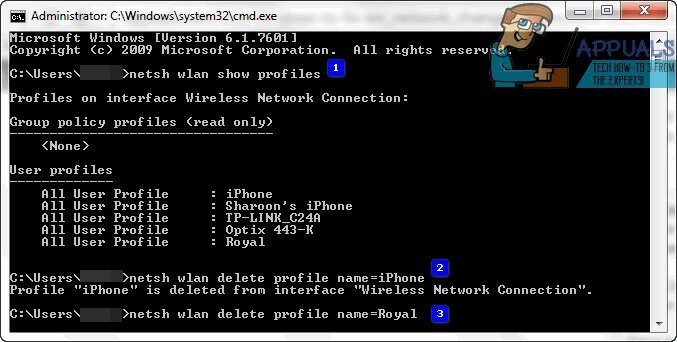
Assicurati di non includere il “comillas” quando si rimuove il nome Wi-Fi.
Articolo correlato:
- ▷ Qual è l'applicazione per la registrazione di un dispositivo sintonizzatore TV digitale e dovrebbe essere rimossa??
- In alto 10 Lettori IPTV per Windows [2020]
- ⭐ Come ottenere account Fortnite gratuiti con Skins?
- ▷ Come posso correggere il codice di errore? “WS-37403-7” e PlayStation 4?
- Il 5 i migliori browser per Windows XP
- ▷ Come disabilitare Adobe AcroTray.exe dall'avvio






